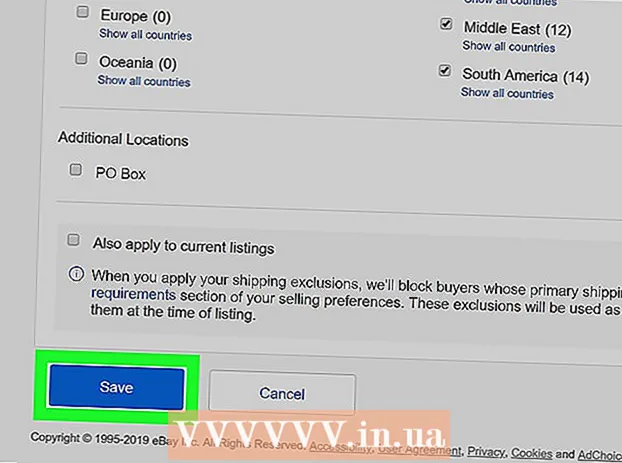Autorius:
Roger Morrison
Kūrybos Data:
5 Rugsėjo Mėn 2021
Atnaujinimo Data:
1 Liepos Mėn 2024

Turinys
- Žengti
- 1 dalis iš 4: Įgalinti nuotolinį perkrovimą
- 2 dalis iš 4: Įgalinkite nuotolinį perkrovimą „Windows“ užkardoje
- 3 dalis iš 4: Sužinokite kompiuterio pavadinimą
- 4 dalis iš 4: Paleiskite iš naujo naudodami komandų eilutę
- Patarimai
- Įspėjimai
Šis „wikiHow“ moko, kaip iš savo kompiuterio paleisti kitą tinklo kompiuterį naudojant komandų eilutę. Negalite iš naujo paleisti kompiuterio nuotoliniu būdu naudodami komandų eilutę, jei anksčiau kompiuteris nebuvo nustatytas nuotolinio paleidimo atveju, taip pat negalima, jei to kompiuterio nėra jūsų tinkle.
Žengti
1 dalis iš 4: Įgalinti nuotolinį perkrovimą
 Įsitikinkite, kad turite prieigą prie kompiuterio, kurį norite paleisti iš naujo. Kad galėtumėte nuotoliniu būdu iš naujo paleisti kompiuterį savo tinkle, turite nustatyti, kad kompiuterį būtų galima pasiekti nuotoliniu būdu.
Įsitikinkite, kad turite prieigą prie kompiuterio, kurį norite paleisti iš naujo. Kad galėtumėte nuotoliniu būdu iš naujo paleisti kompiuterį savo tinkle, turite nustatyti, kad kompiuterį būtų galima pasiekti nuotoliniu būdu.  Atidarykite „Pradėti“
Atidarykite „Pradėti“  Tipas paslaugos „Start“. Tai paskatins kompiuterį ieškoti „Services“ programos.
Tipas paslaugos „Start“. Tai paskatins kompiuterį ieškoti „Services“ programos.  spustelėkite Paslaugos. Tai yra krumpliaračio piktograma lango Pradėti viršuje. Bus atidarytas langas „Paslaugos“.
spustelėkite Paslaugos. Tai yra krumpliaračio piktograma lango Pradėti viršuje. Bus atidarytas langas „Paslaugos“. - Jei ši parinktis nerodoma, įveskite paslaugos.msc dalyje Pradėti priversti parinktį pasirodyti.
 Slinkite žemyn ir spustelėkite Nuotolinis registras. Tai galima rasti pagrindinio lango skiltyje „R“. spustelėkite Nuotolinis registras norėdami jį pasirinkti.
Slinkite žemyn ir spustelėkite Nuotolinis registras. Tai galima rasti pagrindinio lango skiltyje „R“. spustelėkite Nuotolinis registras norėdami jį pasirinkti.  Spustelėkite „Ypatybės“. Tai pilkas kvadratas, kuriame yra aplanko vaizdas, tiesiai po skirtuku Ekranas lango viršuje. Atsidaro langas Ypatybės.
Spustelėkite „Ypatybės“. Tai pilkas kvadratas, kuriame yra aplanko vaizdas, tiesiai po skirtuku Ekranas lango viršuje. Atsidaro langas Ypatybės.  Spustelėkite išskleidžiamąjį meniu „Paleisties tipas“. Šis meniu yra dešinėje nuo lango viduryje esančios antraštės „Paleisties tipas“. Bus rodoma keletas variantų.
Spustelėkite išskleidžiamąjį meniu „Paleisties tipas“. Šis meniu yra dešinėje nuo lango viduryje esančios antraštės „Paleisties tipas“. Bus rodoma keletas variantų.  Pasirinkite Automatiškai. Išskleidžiamajame meniu spustelėkite ant Automatiškai.
Pasirinkite Automatiškai. Išskleidžiamajame meniu spustelėkite ant Automatiškai.  spustelėkite Gerai. Tai galite rasti lango apačioje. Tai leis nuotoliniu būdu paleisti iš naujo šiame kompiuteryje.
spustelėkite Gerai. Tai galite rasti lango apačioje. Tai leis nuotoliniu būdu paleisti iš naujo šiame kompiuteryje.
2 dalis iš 4: Įgalinkite nuotolinį perkrovimą „Windows“ užkardoje
 Atidarykite „Pradėti“
Atidarykite „Pradėti“  Tipas užkarda „Start“. Tai ieškos „Windows“ užkardos.
Tipas užkarda „Start“. Tai ieškos „Windows“ užkardos.  spustelėkite „Windows“ užkarda. Tai akmens sienos ir gaublio piktograma. Tai galite rasti lango Pradėti viršuje.
spustelėkite „Windows“ užkarda. Tai akmens sienos ir gaublio piktograma. Tai galite rasti lango Pradėti viršuje.  spustelėkite Leiskite programai ar komponentui pasiekti per „Windows“ užkardą. Šią nuorodą galite rasti viršutiniame kairiajame lango kampe. Tai atvers visų kompiuterio programų ir paslaugų sąrašą.
spustelėkite Leiskite programai ar komponentui pasiekti per „Windows“ užkardą. Šią nuorodą galite rasti viršutiniame kairiajame lango kampe. Tai atvers visų kompiuterio programų ir paslaugų sąrašą.  spustelėkite Pakeisti nustatymus. Šią parinktį galite rasti programų sąrašo viršuje, dešinėje. Jei spustelėsite tai, atidarysite programų sąrašą.
spustelėkite Pakeisti nustatymus. Šią parinktį galite rasti programų sąrašo viršuje, dešinėje. Jei spustelėsite tai, atidarysite programų sąrašą.  Slinkite žemyn iki parinkties „Windows Management Instrumentation (WMI)“. Šis yra beveik programų sąrašo gale.
Slinkite žemyn iki parinkties „Windows Management Instrumentation (WMI)“. Šis yra beveik programų sąrašo gale.  Pažymėkite langelį „Windows Management Instrumentation“. Tai kairėje pusėje nuo pasirinkimo.
Pažymėkite langelį „Windows Management Instrumentation“. Tai kairėje pusėje nuo pasirinkimo. - Jei jūsų naudojami kompiuteriai yra prijungti prie viešojo tinklo, taip pat turite pažymėti langelį „Viešas“ puslapio dešinėje.
 spustelėkite Gerai. Šį mygtuką galite rasti lango apačioje. „Windows“ ugniasienė nebeblokuos nuotolinės prieigos šiame kompiuteryje.
spustelėkite Gerai. Šį mygtuką galite rasti lango apačioje. „Windows“ ugniasienė nebeblokuos nuotolinės prieigos šiame kompiuteryje.
3 dalis iš 4: Sužinokite kompiuterio pavadinimą
 Atidarykite „Pradėti“
Atidarykite „Pradėti“  Atidarykite naršyklę
Atidarykite naršyklę  spustelėkite Šis kompiuteris. Tai kompiuterio formos aplankas kairėje „File Explorer“ lango pusėje.
spustelėkite Šis kompiuteris. Tai kompiuterio formos aplankas kairėje „File Explorer“ lango pusėje.  Spustelėkite Kompiuterisskirtuką. Ši parinktis yra viršutiniame kairiajame lango kampe. Po skirtuku pasirodys meniu.
Spustelėkite Kompiuterisskirtuką. Ši parinktis yra viršutiniame kairiajame lango kampe. Po skirtuku pasirodys meniu.  spustelėkite Savybės. Tai raudona varnelė ant balto kvadrato, esančio kairiajame meniu kampe. Tai atvers šio kompiuterio puslapį Ypatybės.
spustelėkite Savybės. Tai raudona varnelė ant balto kvadrato, esančio kairiajame meniu kampe. Tai atvers šio kompiuterio puslapį Ypatybės.  Užrašykite kompiuterio pavadinimą. Puslapio viduryje skyriuje „Kompiuterio pavadinimas, domenas ir darbo grupės nustatymai“ rasite skyrių su „Kompiuterio pavadinimu“.
Užrašykite kompiuterio pavadinimą. Puslapio viduryje skyriuje „Kompiuterio pavadinimas, domenas ir darbo grupės nustatymai“ rasite skyrių su „Kompiuterio pavadinimu“. - Būtinai parašykite pavadinimą tiksliai tokį, koks jis rodomas šiame meniu.
4 dalis iš 4: Paleiskite iš naujo naudodami komandų eilutę
 Paleiskite kitą kompiuterį savo tinkle. Šiame kompiuteryje turite būti prisijungę kaip administratorius, o mašina turi būti prijungta prie to paties tinklo, kaip ir kompiuteris, kurį norite paleisti iš naujo.
Paleiskite kitą kompiuterį savo tinkle. Šiame kompiuteryje turite būti prisijungę kaip administratorius, o mašina turi būti prijungta prie to paties tinklo, kaip ir kompiuteris, kurį norite paleisti iš naujo.  Atidarykite „Pradėti“
Atidarykite „Pradėti“  Tipas komandinė eilutė. Tai jūsų kompiuteryje ieškos komandų eilutės.
Tipas komandinė eilutė. Tai jūsų kompiuteryje ieškos komandų eilutės.  spustelėkite
spustelėkite  Tipas išjungimas / i komandinėje eilutėje, tada paspauskite ↵ Įveskite. Ši komanda atvers langą, kuriame galėsite nuotoliniu būdu paleisti kitą kompiuterį.
Tipas išjungimas / i komandinėje eilutėje, tada paspauskite ↵ Įveskite. Ši komanda atvers langą, kuriame galėsite nuotoliniu būdu paleisti kitą kompiuterį.  spustelėkite Papildyti…. Tai galite rasti dešinėje lango pusėje. Tai atvers kitą langą.
spustelėkite Papildyti…. Tai galite rasti dešinėje lango pusėje. Tai atvers kitą langą.  Įveskite kito kompiuterio pavadinimą. Lango teksto lauke įveskite kompiuterio, kurį norite paleisti iš naujo, pavadinimą.
Įveskite kito kompiuterio pavadinimą. Lango teksto lauke įveskite kompiuterio, kurį norite paleisti iš naujo, pavadinimą. - Jei dar nepavyko rasti kompiuterio pavadinimo, prieš tęsdami atlikite tai dabar.
 spustelėkite Gerai. Šis mygtukas yra lango apačioje.
spustelėkite Gerai. Šis mygtukas yra lango apačioje.  Įsitikinkite, kad kompiuteris sukonfigūruotas nuotolinei prieigai. Dalyje, kurioje klausiama, ką norite atlikti šiuose kompiuteriuose, spustelėkite išskleidžiamąjį meniu ir pasirinkite Perkrauti jei dar nėra čia išvardyti.
Įsitikinkite, kad kompiuteris sukonfigūruotas nuotolinei prieigai. Dalyje, kurioje klausiama, ką norite atlikti šiuose kompiuteriuose, spustelėkite išskleidžiamąjį meniu ir pasirinkite Perkrauti jei dar nėra čia išvardyti. - Taip pat galite pažymėti arba atžymėti parinktį įspėti kompiuterio vartotoją prieš išjungiant, arba pakoreguoti iš naujo paleidimo laiką (numatytasis nustatymas yra 30 sekundžių).
 spustelėkite Gerai. Šis mygtukas yra lango apačioje. Tai informuos kitą kompiuterį, kad iš naujo bus paleista per nurodytą laiką.
spustelėkite Gerai. Šis mygtukas yra lango apačioje. Tai informuos kitą kompiuterį, kad iš naujo bus paleista per nurodytą laiką.
Patarimai
- Jei kompiuteryje, kurį bandote išjungti, yra įdiegta trečiosios šalies antivirusinė arba užkardos programinė įranga, gali reikėti jį išjungti, kad būtų galima paleisti nuotoliniu būdu iš naujo.
Įspėjimai
- Niekada neturėtumėte iš naujo paleisti kompiuterio be vartotojo leidimo.